经验直达:
- 怎样在word中使用自己创建的模板
- word怎么设置模板
- 怎么在word文档中添加模板
一、怎样在word中使用自己创建的模板
1.首先打开word,根据需要制作一个word模板,这里小编随意输入一些内容,然后加一个页面边框 。
2.点击word左上角的office按钮,然后在另存为中选择word模板 。
3.选择保存的位置,建议保存到word默认的模板文件夹“C:UsersAppDataRoamingMicrosoftTemplates” 。
4.点击word左上角的office按钮 , 然后选择新建 。
5.在模板窗口中点击选择我的模板 。
6.选中刚才新建的word模板 , 然后点击确定 。
7.此时就会新打开一个和word模板一样的word文档,创建word模板可以大大的提高工作效率 。
二、word怎么设置模板
- 首先新建一个空白文档 , 并另存为“Normal.dotm(Word2007及以后版本)Normal.dot(Word2003-2007版本)”,如图所示 。
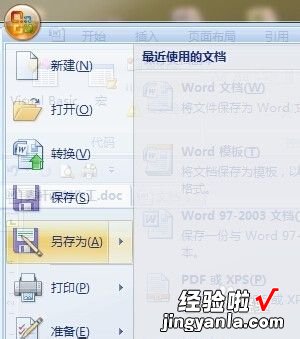
请点击输入图片描述
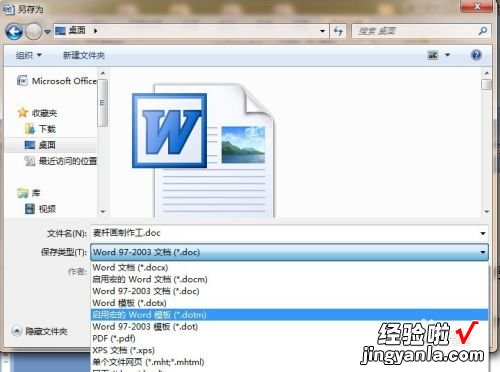
请点击输入图片描述

请点击输入图片描述

请点击输入图片描述
- 进行需要的模板设置 , 对字体、段落、页眉页脚,页面边距等进行设置,具体操作如图 。
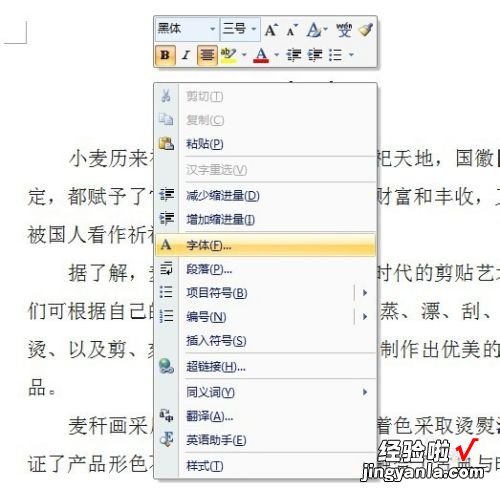
请点击输入图片描述
- 对字体、段落的设置:在空白的新文档中,右击进行对字体的设置 , 在设置完成后,点击“默认”按钮 。
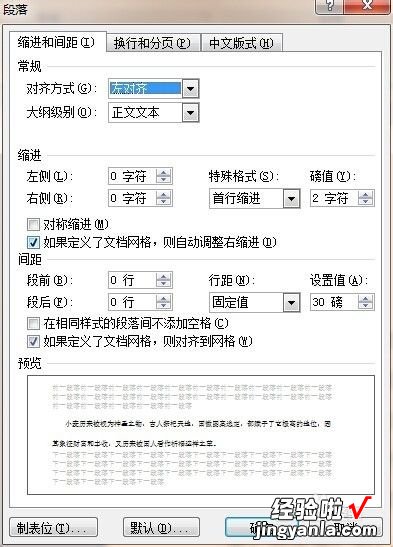
请点击输入图片描述
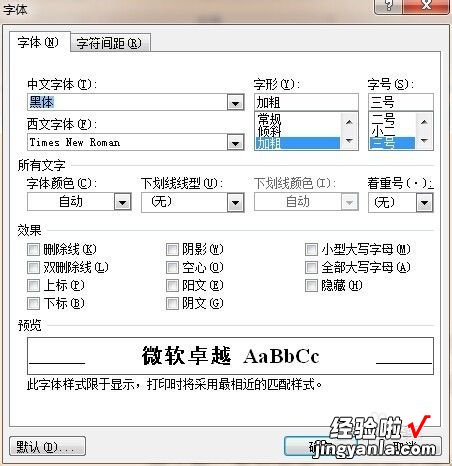
请点击输入图片描述
- 对页眉页脚,页面边距:同样在菜单栏 , 选择插入"页眉页脚"进行设置,设置后点击“默认”按钮,并同时设置“页面边距”并点击“默认”按钮 。
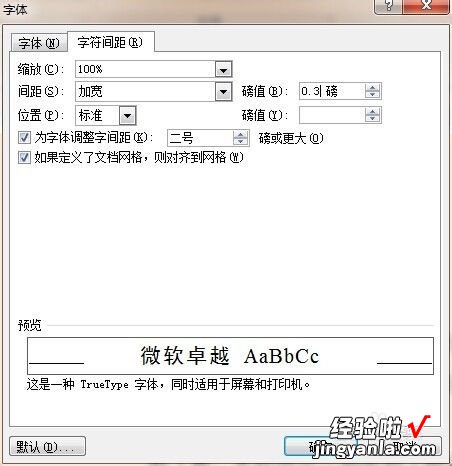
请点击输入图片描述
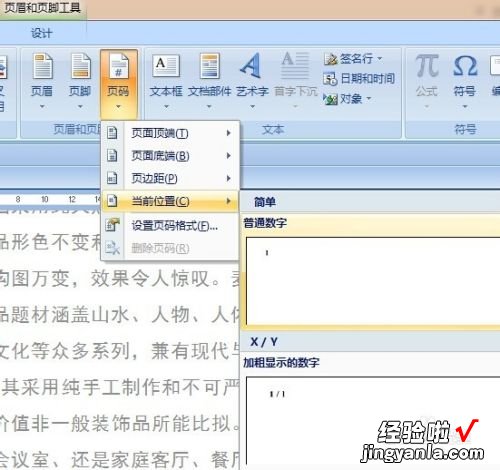
请点击输入图片描述
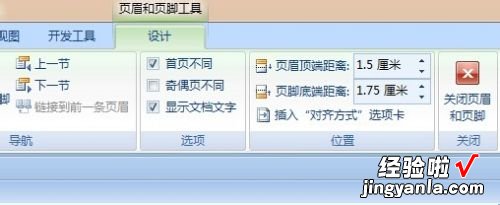
请点击输入图片描述
- 在全面进行模板设置后,需要保存 , 在操作中会出现对一些“默认的设置”如果所示,要选择“是” , “你准备将默认的字体更改为.....,是否将此更改应用于所有基于NORMAL模板的新文档?”
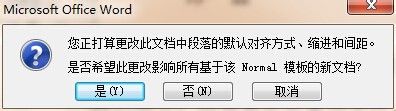
请点击输入图片描述

请点击输入图片描述
- 把刚才保存的模板,复制起来,在打开“C:UsersAdministratorAppDataRoamingMicrosoftTemplates”替换原有的Normal.dotm或Normal.dot 。关闭 。
【word怎么设置模板 怎样在word中使用自己创建的模板】
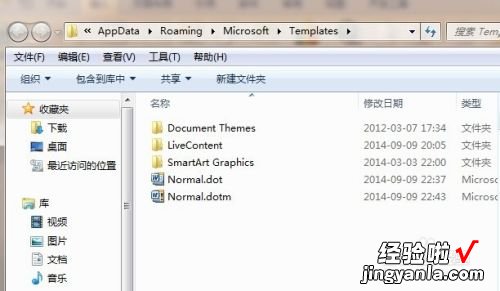
请点击输入图片描述
- 测试效果:打开一个Word文档,并按下“CTRL N”新建一个空白文档,任意输入内容 , 可以看到是刚才设置的模板,如页面边距:版面上空3.5cm,下空3cm,左空2.8 cm,右空2.8 cm;页面页脚为:页眉1.8,页脚2.3;段落为:标题段落38磅;正文段落29.8磅;字距加宽0.3磅 。

请点击输入图片描述
- 如果本经验帮助了你,请点击“手型”有用 。
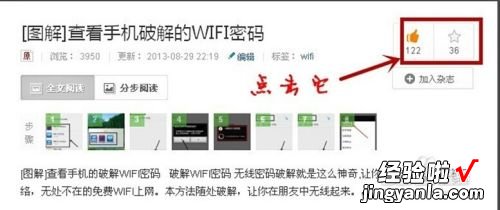
请点击输入图片描述
三、怎么在word文档中添加模板
1、打开Word设置好模板之后,点击左上角文件中的另存为 。
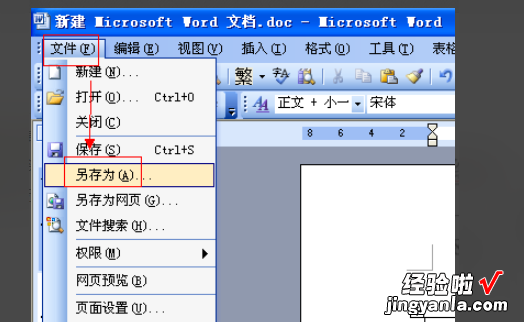
2、进入另存为页面 , 保存类型选文档模板dot格式,然后点击确定保存 。
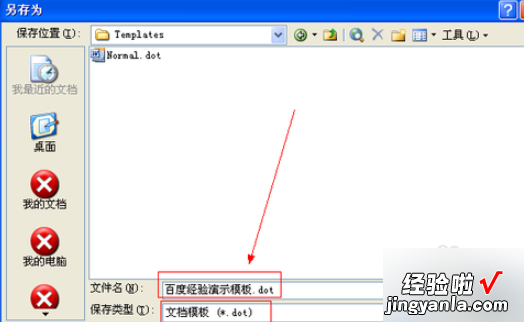
3、保存之后,打开Word新建文档 。
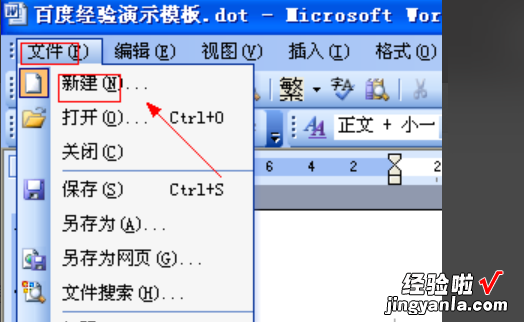
4、进入新建文档页面 , 点击选择本机上的模板 。
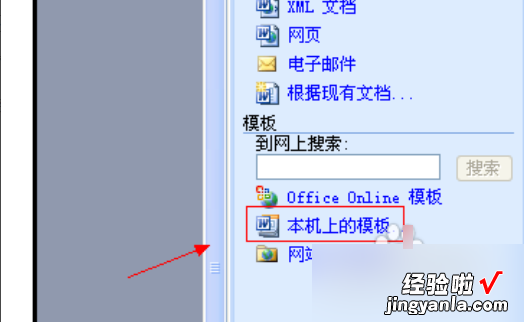
5、点击选择本机上的模板后,进入模板页面,选择刚才保存的模板,然后点击确定打开就可以了 。
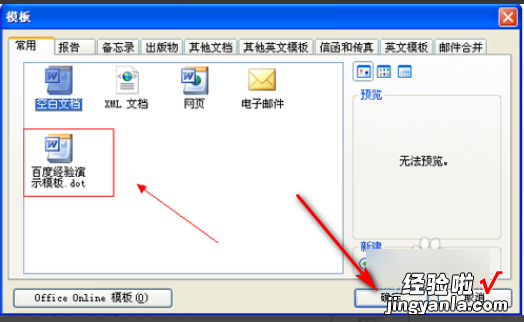
扩展资料:
Microsoft Word在当前使用中是占有巨大优势的文字处理器,这使得Word专用的档案格式Word 文件(doc)成为事实上最通用的标准 。
其他与Word竞争的办公室作业软件,都必须支援事实上最通用的Word专用的档案格式 。因为Word文件格式的详细资料并不对外公开,通常这种兼容性是藉由逆向工程来达成 。许多文字处理器都有汇出、汇入Word档案专用的转换工具 , 譬如AbiWord或OpenOffice 。
